Muunna M4A AMR:ksi ja aloita sen toistaminen laitteellasi
On tapauksia, joissa ääniraitoja, kuten M4A, ei voida toistaa mobiililaitteilla puheen tallentamista varten, koska ne eivät ole yhteensopivia. Mutta hyvä, että siihen on nyt ratkaisu! Miksi tyytyä vähempään, jos voit muuntaa rakastetuimman äänen AMR:ksi? Näin ollen voit toistaa äänitiedostosi mobiililaitteellasi. Tässä on artikkeli, joka auttaa sinua selvittämään huolesi muuntaa M4A AMR:ksi.
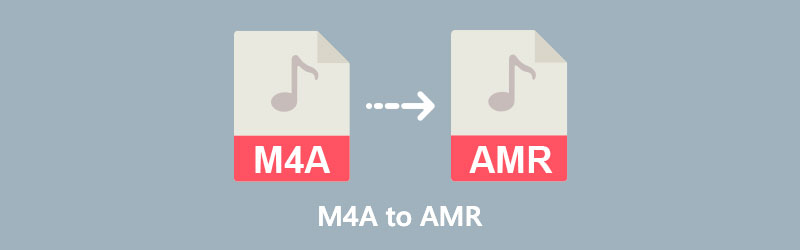
- Osa 1. Erot M4A:n ja AMR:n välillä
- Osa 2. Kuinka muuntaa M4A AMR:ksi: Online- ja offline-tapoja
- Osa 3. Muuntimien vertailu
- Osa 4. Usein kysyttyä M4A:n muuntamisesta AMR:ksi
Osa 1. Erot M4A:n ja AMR:n välillä
Tämä osa näkee läpinäkyvän vertailun M4A:n ja AMR:n välillä.
| M4A | AMR |
| M4A-tiedosto on häviöllinen tiedostomuoto, joka on koodattu käyttämään AAC-koodekkia. | AMR on eräänlainen häviöllinen muoto. |
| M4A-muoto on pakattu. | AMR-tiedosto on tiedostotyyppi, joka tallennetaan pakatussa muodossa. |
| M4A-tiedostoja käytetään enimmäkseen Applen iTunes Storessa. | AMR-tiedostot ovat yhteensopivia QuickTime Playerin, VLC Media Playerin, MacOS:n, Microsoft Windowsin ja Linux-järjestelmien kanssa. |
| M4A:n on kehittänyt Apple Inc. | AMR-tiedoston kehitti Ericson jo vuonna 1990. |
Osa 2. Kuinka muuntaa M4A AMR:ksi: Online- ja offline-tapoja
On monia tapoja muuntaa M4A AMR:ksi, ja se on online- ja offline-tapoja. Tässä vaiheessa tarjoamme erilaisia ohjelmia, joiden avulla voit muuntaa ääniraidat nopeasti toiseksi tiedostotyypiksi. Tämän osan ohella vaiheittaiset menettelyt.
1. Vidmore Video Converter
Olisi hyödyllistä, jos voisit käyttää Vidmore Video Converter muuntaa M4A AMR:ksi menettämättä laatua prosessissa. Tämä ohjelma toimii parhaiten PC-tietokoneissa, jotka ovat joko Mac- tai Windows-pohjaisia. Yli 200 ääni- ja videoformaatin tuen ansiosta Vidmore antaa sinulle mahdollisuuden valita haluamasi tiedostotyyppi. Lisäksi tämän sovelluksen käyttäjäystävällinen suunnittelu mahdollistaa ominaisuuksien ja muokkaustyökalujen käytön helposti. Kuten ennustettiin, jopa ei-ammattilaiset voivat suorittaa tehtävän ilman ongelmia.
Sinulla ei ole ongelmia, vaikka verkkoyhteyttä ei olisikaan, koska se toimii edelleen normaalisti. Näin voit käyttää tätä offline-työkalua M4A-tiedostojen muuntamiseen AMR-tiedostoiksi.
Vaihe 1: Lataa M4A to AMR Converter
Ohjelman asentaminen tietokoneen kiintolevylle on ensimmäinen askel. Jatka valitsemalla Ilmainen lataus vaihtoehto avattavasta valikosta. Kun muunnostyökalu on suorittanut tehtävänsä, voit nyt navigoida siinä.
Vaihe 2: Lisää M4A-tiedosto aikajanalle
Valitse sen jälkeen Lisää tiedostoja alkaen Tiedosto valikosta ja siirry M4A-tiedostoon, joka sijaitsee Kansio. Lisää vaihtoehtoja on saatavilla napsauttamalla Plus -symboli, joka näkyy päänäytön keskellä, mikä lisää valintaluetteloasi.
Vaihe 3: Valitse AMR vaihtoehdoista
Jos haluat tehdä muutoksia M4A-tiedostotyyppeihin, aloita napsauttamalla nuolipainikkeita leikkeen oikeassa yläkulmassa ja sitten Audio -välilehti ikkunan yläosassa. Sen jälkeen tunnista ja valitse AMR tiedostotyyppi valitsemalla se avattavasta valikosta.
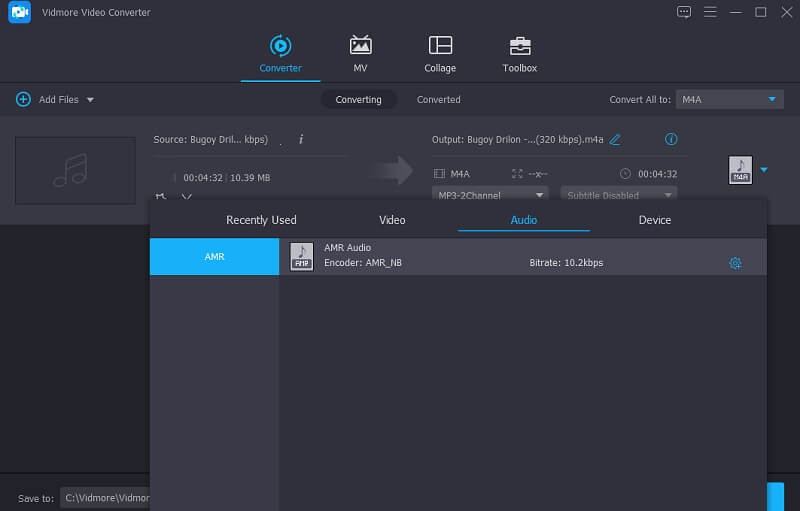
Lisäksi voit muuttaa äänen kanavaa ja bittinopeutta parantaaksesi äänilähdön yleistä laatua. Napsauta muodon oikeassa yläkulmassa -kuvaketta asetukset -kuvaketta tuodaksesi asetusvalikon näkyviin. Kun olet muuttanut äänenlaatua, valitse Luo uusi avattavasta valikosta tallentaaksesi kytkimesi.
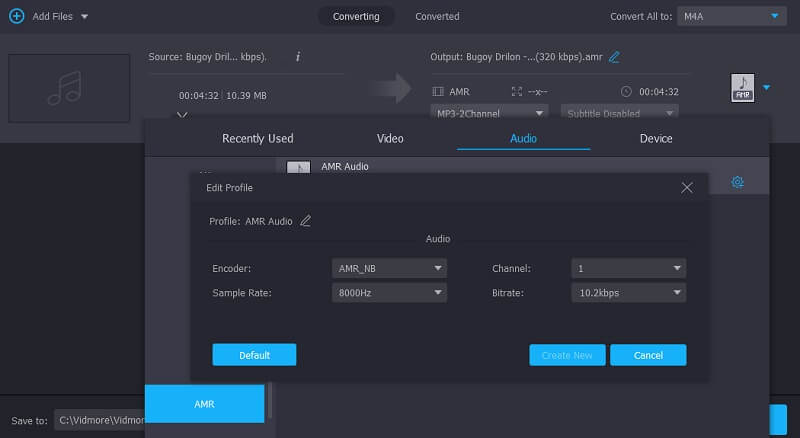
Vaihe 4: Muunna M4A AMR:ksi
Lyö Muunna kaikki -kuvaketta, kun olet suorittanut kaikki yllä kuvatut vaiheet toteuttaaksesi tekemäsi muutokset nopeasti.
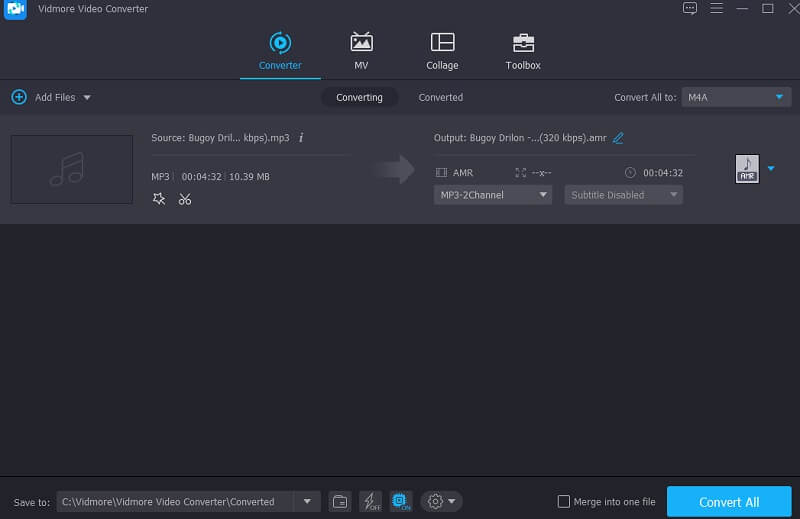
2. Convertio
Voit muuntaa M4A-tiedostot AMR-tiedostoiksi kuluttamatta senttiäkään, jos käytät ilmaista Convertio-työkalua. Tämän verkkopohjaisen ratkaisun avulla voit muuntaa tietosi ilman suuria ongelmia ja aikaa vieviä toimenpiteitä. Koska se on tehokas muunnin, siinä on kojelauta, joka on erittäin käyttäjäystävällinen käsitellä tätä. Valitsemiesi tiedostojen muuntaminen toiseen muotoon on helppoa. Tämä muunnin tulisi varata pienikokoisille tiedostoille, koska se ei voi muuntaa vain alle 100 Mt:n kokoisia tiedostoja.
Vaihe 1: Siirry verkkotyökalun verkkosivustolle. Voit valita M4A:n avattavasta vaihtoehdosta Valitse tiedostot -kuvakkeen vieressä virallisella verkkosivustolla.
Vaihe 2: Heti kun tiedostosi on ladattu asianmukaisesti, valitse AMR uudeksi tiedostomuodoksi näytön oikealla puolella olevasta avattavasta valikosta.
Vaihe 3: Napsauta lopuksi Muuntaa -painiketta lopettaaksesi muunnosprosessin.
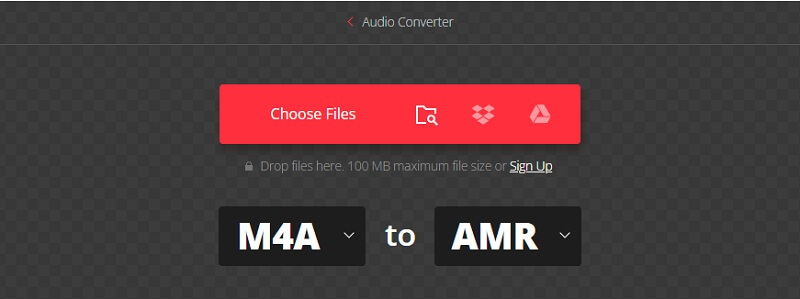
3. AConvert
Toinen online-työkalu, johon voit luottaa muuntaessasi M4A-tiedoston AMR:ksi, on AConvert. Äänitiedostojen muuntamisen lisäksi tämä työkalu voi myös muuntaa ja pakkaa video, pdf, kuvia ja e-kirjoja. Käyttäjien mielestä tämä online-ohjelma on helppo, koska se ei sisällä komplikaatioita. Jos haluat nähdä, kuinka AConvert toimii, tässä on kolme vaihetta.
Vaihe 1: Etsi AConvert selaimesta ja napauta Valitse Tiedostot keskinäytössä.
Vaihe 2: Kun olet lisännyt M4A-tiedoston päänäytölle, napauta Kohdemuoto ja valitse AMR tiedostotyyppiluettelosta. Sitten voit myös säätää bittinopeutta ja näytteenottonopeutta, jos haluat.
Vaihe 3: Jos olet hyväksynyt muutokset, voit nyt ottaa kaikki muutokset käyttöön napauttamalla Muunna nyt painiketta alla.

Osa 3. Muuntimien vertailu
Jos olet hämmentynyt käyttämästäsi muuntimesta, voit katsoa alla olevia muuntimia.
- Kategoria
- Helppo navigoida
- Tukee monia ääni- ja videomuotoja
- Toimii ilman Internet-yhteyttä
- Sisältää muita muokkaustyökaluja
| Vidmore Video Converter | Convertio | AConvert |
Osa 4. Usein kysyttyä M4A:n muuntamisesta AMR:ksi
Mitä hyötyä M4A-tiedostosta on?
M4A-tiedosto tiivistetään säilyttäen samalla häviötön ääni. Saat heikomman tiedoston, jonka laatu on sama kuin alkuperäinen. Voit myös käyttää sitä soittoäänenä laitteessasi.
Mitä hyötyä AMR-tiedostosta on?
Koska AMR:llä on laajempi puhetaajuus kuin muilla teknologioilla, sen äänenlaatu on parempi. AMR-protokolla käyttää alhaisia bittinopeuksia äänenlaadun ylläpitämiseksi, kun verkossa on kapasiteettia.
Kumpi on parempi, AMR vai MP3?
Vaikka MP3-muoto on ehkä eniten käytetty äänimuoto nykyään, se ei ole kovin tehokas puheen koodauksessa AMR:ään verrattuna. Vaikka laitteistot ja ohjelmistot eivät tue sitä laajasti, AMR-muotoa pidetään parempana puheen koodauksessa ja sitä suositaan tässä suhteessa. Joten ehkä sinun täytyy muuntaa MP3 AMR:ksi joissakin tapauksissa.
Johtopäätökset
Käytä asianmukaisia työkaluja muuntamisen aikana M4A:sta AMR:ään on tarpeen, ja voit valita yllä mainitun tarpeidesi perusteella. Yhdellä napsautuksella asennetaan Vidmore Video Converter, joka mahdollistaa monien tiedostojen vaivattoman muuntamisen korkealaatuisiin muotoihin. Kun teet vaivattomia muunnoksia säännöllisesti, voit käyttää verkkotyökaluja yhdessä.


